来源:www.xinmaotao.net 时间:2017-05-26 09:01
华硕飞行堡垒fx50系列是2014年上市的15.6英寸家庭游戏影音笔记本。预装win8.1系统。当然,华硕飞行堡垒fx50系列笔记本也是可以改装win7系统的。下面新毛桃小编就为你带来华硕飞行堡垒fx50系列u盘安装win7系统教程。

华硕飞行堡垒fx50系列安装win7系统前准备:
①u盘一个(不小于4G)
②win7镜像安装包
华硕飞行堡垒fx50系列u盘安装win7系统教程步骤:
一:制作新毛桃u盘启动盘
1、找一台能用电脑,下载并安装新毛桃u盘启动制作工具标准版;
2、安装新毛桃u盘启动盘制作工具完毕之后,根据“新毛桃制作u盘启动盘教程”将u盘制作成u盘启动盘;
3、在网络下载win7系统的镜像安装包(下载完毕之后不需要解压),直接放入制作好的新毛桃u盘启动盘中即可。
二、正式进行u盘装win7系统
1、把u盘插入usb接口,然后重启电脑,等待开机画面出现华硕飞行堡垒fx50系列的logo时,华硕笔记本按“esc”,台式电脑则按“f8”进入到启动项选择窗口,选择“USB-HDD”从u盘启动,按下回车键确认,如图所示:
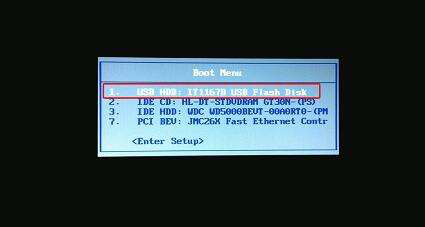
2、在主菜单界面用键盘方向键“↓”将光标移至“【02】新毛桃Win8PE标准版(新机器)”,回车确定,如图所示:
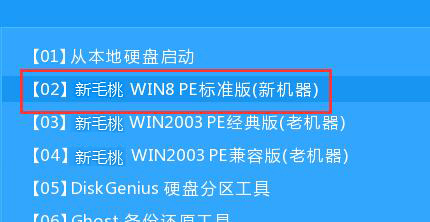
3、在新毛桃PE装机工具窗口中,点击浏览将win7系统添加进来,选择c盘为系统盘,点击确定即可,如图所示:
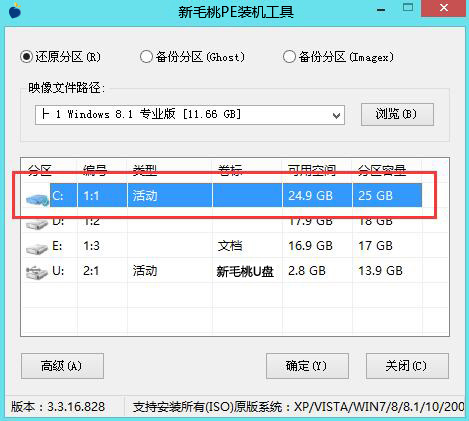
4、待还原结束,电脑自动重启,就可以看到系统正在自动安装,如图所示:

5、待系统安装完成,即可使用,如图所示:
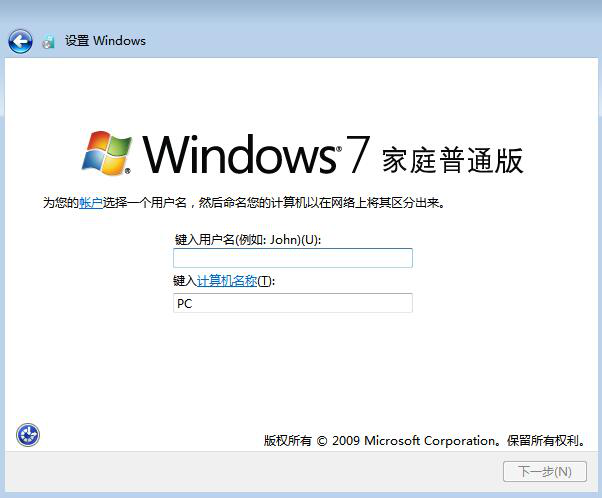
以上就是华硕飞行堡垒fx50系列u盘安装win7系统教程,希望你有所收获。
责任编辑:新毛桃:http://www.xinmaotao.net